windows11如何设置双屏 win11怎么设置双屏
更新时间:2023-02-11 12:59:06作者:yang
许多人在工作的时候,都喜欢外接显示器来操作,那么这个时候就要用到分屏功能,许多win11系统用户很多功能不熟悉,不知道怎么设置双屏,其实方法也不难,接下来就给大家讲解一下windows11双屏的详细设置方法吧。
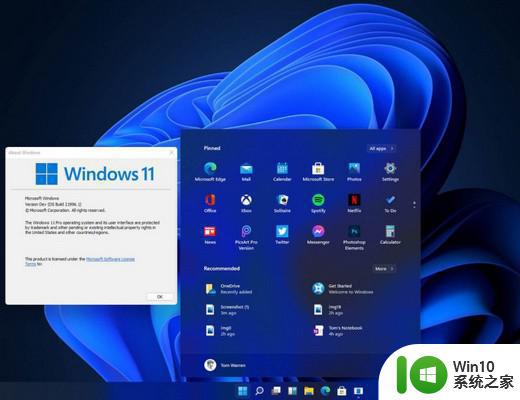
具体步骤:
1、首先点击电脑左下角开始菜单然后点击设置。
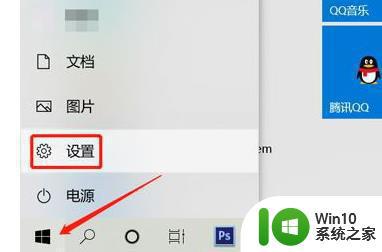
2、然后在Windows设置界面中,选择“系统”选项。
3、在左侧的菜单中选择“显示”选项。
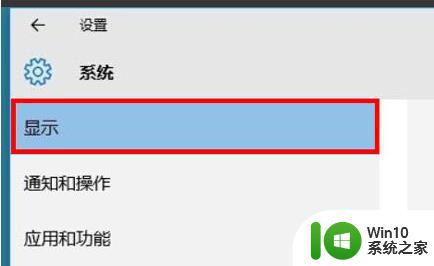
4、最后在右侧找到“多显示器”,即可进行分屏幕。
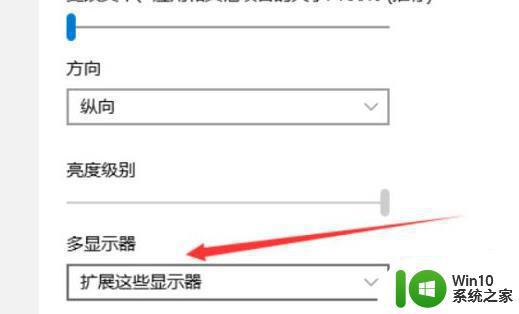
以上就是windows11如何设置双屏的全部内容,有遇到相同问题的用户可参考本文中介绍的步骤来进行修复,希望能够对大家有所帮助。
windows11如何设置双屏 win11怎么设置双屏相关教程
- win11双屏分辨率不同如何调整 win11双屏任务栏如何设置
- win11双屏如何设置不同壁纸设置不了 Win11双屏如何设置不同的壁纸
- win11双屏幕的设置方法 win11怎么配置多屏幕设置
- win11接2个显示器1/2 win11双屏显示主副屏设置步骤
- win11如何设置锁屏密码 windows11怎样设置桌面锁屏密码
- win11如何设置锁屏密码 windows11锁屏密码设置方法详解
- windows11系统屏保怎么设置 win11系统屏保设置步骤详解
- win11单显示器扩展显示设置方法 win11如何设置双显示器扩展屏幕
- windows11怎么让电脑屏幕一直亮着 Windows11如何设置屏幕不休眠
- win11怎么设置电脑熄屏时间 win11电脑熄屏时间如何设置
- 电脑win11屏保如何设置 win11电脑屏保怎么设置
- win11如何设置个性化屏保 win11怎么设置屏保
- 升级Win11 22000.588时提示“不满足系统要求”如何解决 Win11 22000.588系统要求不满足怎么办
- win11共享提示错误代码0x800704cf 不能访问网络位置如何解决 Win11共享提示错误代码0x800704cf解决方法
- 预览体验计划win11更新不了如何解决 Win11更新失败怎么办
- Win11系统玩荒野大镖客2闪退怎么办 Win11系统荒野大镖客2闪退解决方法
win11系统教程推荐
- 1 升级Win11 22000.588时提示“不满足系统要求”如何解决 Win11 22000.588系统要求不满足怎么办
- 2 预览体验计划win11更新不了如何解决 Win11更新失败怎么办
- 3 Win11系统蓝屏显示你的电脑遇到问题需要重新启动如何解决 Win11系统蓝屏显示如何定位和解决问题
- 4 win11自动修复提示无法修复你的电脑srttrail.txt如何解决 Win11自动修复提示srttrail.txt无法修复解决方法
- 5 开启tpm还是显示不支持win11系统如何解决 如何在不支持Win11系统的设备上开启TPM功能
- 6 华硕笔记本升级win11错误代码0xC1900101或0x80070002的解决方法 华硕笔记本win11升级失败解决方法
- 7 win11玩游戏老是弹出输入法解决方法 Win11玩游戏输入法弹出怎么办
- 8 win11应用商店无法加载页面代码: 0x80131500如何解决 win11应用商店页面无法加载怎么办
- 9 win11电脑更新一直正在重新启动 Windows11更新导致重新启动问题解决方法
- 10 win11夜间模式无法开启 Win11夜间模式自动关闭